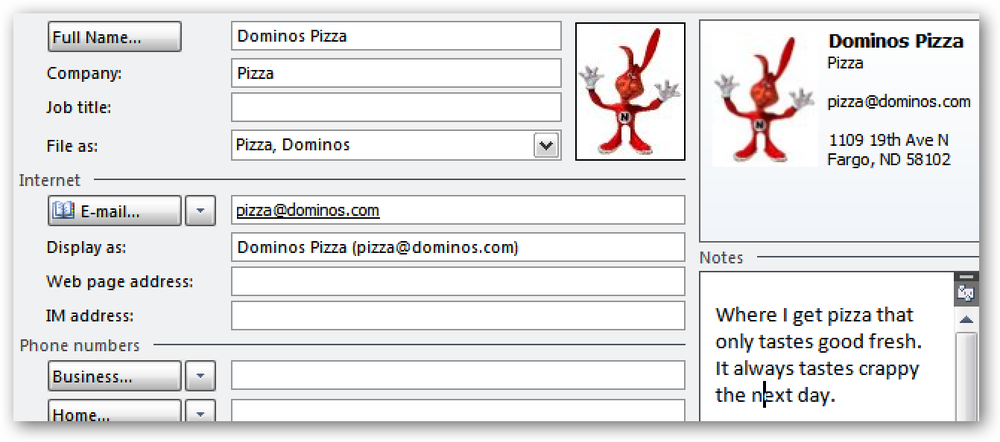Google कैलेंडर से लैब्स की विशेषताएं जोड़कर और अधिक प्राप्त करें

हाल ही में हमने इस पर एक नज़र डाला कि आप प्रयोगात्मक लैब्स अनुभाग में उपलब्ध कुछ अतिरिक्त सुविधाओं को सक्षम करके जीमेल को कैसे आगे ले जा सकते हैं। यदि आप अपने शेड्यूल को प्रबंधित करने के लिए Google कैलेंडर का उपयोग करते हैं, तो कई उपकरण और विकल्प हैं जिन्हें कैलेंडर-विशिष्ट लैब्स के उपयोग के माध्यम से जोड़ा जा सकता है। आज, हम यह देखने के लिए एक नज़र रखेंगे कि क्या उपलब्ध है.
जैसे जीमेल के साथ, Google कैलेंडर लैब्स को सेटिंग्स के माध्यम से एक्सेस किया जा सकता है। जीमेल के विपरीत, आप पहले अन्य सेटिंग्स के माध्यम से नेविगेट करने के बजाय सीधे लैब्स पर जा सकते हैं। कैलेंडर पृष्ठ के ऊपरी दाईं ओर गियर आइकन पर क्लिक करें और उपलब्ध होने की सूची के माध्यम से ब्राउज़ करने से पहले मेनू से लैब का चयन करें.

कैलेंडर के लिए खोज करने के लिए बहुत कम लैब हैं, लेकिन इससे उनका मूल्य कम नहीं होता है - यहां कुछ वास्तविक रत्न पाए जाते हैं। आउट ऑफ द बॉक्स कैलेंडर का उपयोग करना काफी आसान है और आपके समय प्रबंधन के लिए एक मूल्यवान अतिरिक्त है, लेकिन सुधार के लिए हमेशा जगह है.

अनुस्मारक प्रबंधित करें
Google कैलेंडर उन चीज़ों के बारे में अनुस्मारक प्राप्त करने का एक शानदार तरीका है, जो आपको करने की आवश्यकता है, लेकिन जिस तरह से सूचनाएं काम करती हैं, वह कष्टप्रद हो सकती हैं। यदि आप अपने वेब ब्राउज़र में काम कर रहे हैं और एक अनुस्मारक अधिसूचना दिखाई देती है, तो आप उस टैब से दूर चले जाएंगे जो आप काम कर रहे थे.
यह हो सकता है कि आप कुछ टाइप करने के बीच में थे, और अगर आप एंटर दबाते हैं तो रिमाइंडर के रूप में प्रतीत होता है कि आप न केवल उस स्थान पर नज़र रख रहे हैं जहाँ आप थे, बल्कि रिमाइंडर भी छिपाएँ। यह वह जगह है जहाँ कोमल अनुस्मारक मदद कर सकते हैं। इसे लैब सूची में ढूंढें, सक्षम करें चुनें और फिर पृष्ठ के ऊपर या नीचे स्थित सहेजें पर क्लिक करें.
लैब सुविधा के लिए विकल्पों को कॉन्फ़िगर करने के लिए, कैलेंडर के ऊपरी दाईं ओर गियर आइकन पर क्लिक करें, सेटिंग्स का चयन करें और फिर पृष्ठ को 'जेंटल रिमाइंडर्स (लैब)' अनुभाग तक स्क्रॉल करें।.

डिफ़ॉल्ट रूप से Google कैलेंडर टैब सक्षम किए गए फ़ीचर के साथ आपके ब्राउज़र में फ्लैश करेगा, लेकिन यदि आप क्रोम का उपयोग करते हैं तो आपके पास डेस्कटॉप सूचनाएं सक्षम करने का विकल्प है। 'Chrome डेस्कटॉप सूचनाओं की अनुमति दें' पर क्लिक करें और फिर अनुमति दें पर क्लिक करें.
आसान नेविगेशन
यदि आप भविष्य में लंबे समय तक घटनाओं की योजना बनाने वाले व्यक्ति की तरह हैं, तो कैलेंडर को तारीखों के माध्यम से नेविगेट करने के लिए आपको जिस तरह से मजबूर करता है, वह काफी हद तक गलत हो सकता है। 'जंप टू डेट' सुविधा को सक्षम करें और आप पृष्ठ के दाहिने हाथ की ओर एक अतिरिक्त पैनल प्राप्त करेंगे, जिसका उपयोग किसी भी तारीख को जल्दी, अच्छी तरह से करने के लिए किया जा सकता है।.

समान रूप से उपयोगी वर्ष दृश्य ऐड-ऑन है जिसे उसी साइडबार के माध्यम से एक्सेस किया जा सकता है। आपको लग सकता है कि डिफ़ॉल्ट दिन, सप्ताह और महीने के दृश्य बहुत अधिक प्रतिबंधात्मक हैं लेकिन यहां आप वर्ष को एक नज़र में देख सकते हैं। एक वर्ष टाइप करें, गो हिट करें और आप यह देख सकते हैं कि यह 3 नवंबर 2015 को किस दिन है (यह मंगलवार है, वैसे) और उस तिथि तक जल्दी से कूदें.

समय प्रबंधन
कुछ हफ़्ते की छुट्टी लेना और इस अवधि के भीतर आपके लिए भेजे गए समय में गिरावट और निमंत्रण भेजना नहीं चाहते हैं? 'स्वचालित रूप से घटने वाली घटनाओं' को सक्षम करें और जब आप अपनी छुट्टी कैलेंडर में जोड़ते हैं, तो आप पाएंगे कि आपने अब अपनी उपलब्धता 'व्यस्त (गिरावट निमंत्रण)' के लिए सेट कर दी है.

जब तक आपके कॉन्फ़िगर किए गए रिमाइंडर को ट्रिगर नहीं किया जाता है, या आपके कैलेंडर के माध्यम से पता लगाने की प्रतीक्षा करने की आवश्यकता नहीं है, यह पता लगाने के लिए कि आपकी अगली नियुक्ति तक आपके पास कितना समय है। उचित रूप से नामित 'नेक्स्ट मीटिंग' सुविधा को सक्षम करें और आप दाएँ-बाएँ फलक में एक उलटी गिनती देख सकते हैं.

अन्य उल्लेखनीय उपकरण
यह शर्म की बात है कि Google कैलेंडर के लिए अधिक लैब्स ऐड-ऑन उपलब्ध नहीं हैं। लेकिन जब तक जीमेल के लिए बहुत कम हैं, तब भी बहुत सारे हैं जो ब्याज की संभावना है.
जो भी व्यक्ति कई समय क्षेत्रों में काम करता है, उसके लिए 'विश्व घड़ी' एक आवश्यक है। यह स्क्रीन के किनारे स्थानीय समय के साथ पूरी दुनिया के शहरों की अनुकूलन सूची में शामिल होता है। किसी देश के समय की तुलना आपकी तुलना में करने के लिए इसे और भी तेज़ बनाने के लिए, जब रात का समय होता है तो एक अंधेरे पृष्ठभूमि का उपयोग किया जाता है.

जब आप किसी प्रोजेक्ट पर सहयोग कर रहे होते हैं, तो 'ईवेंट अटैचमेंट' आपको Google डॉक्स में संग्रहीत फ़ाइलों को अपने कैलेंडर ईवेंट में संलग्न करने में सक्षम बनाता है। 'नि: शुल्क या व्यस्त' आपको यह देखने की सुविधा देता है कि जिन संपर्कों ने आपके कैलेंडर को आपके साथ साझा किया है, वे किसी भी समय मुफ्त हैं.
आपके लिए अन्य ऐड-ऑन भी हैं, लेकिन ये कुछ मुख्य आकर्षण हैं। नीचे टिप्पणी में अपने विचारों को साझा करें.